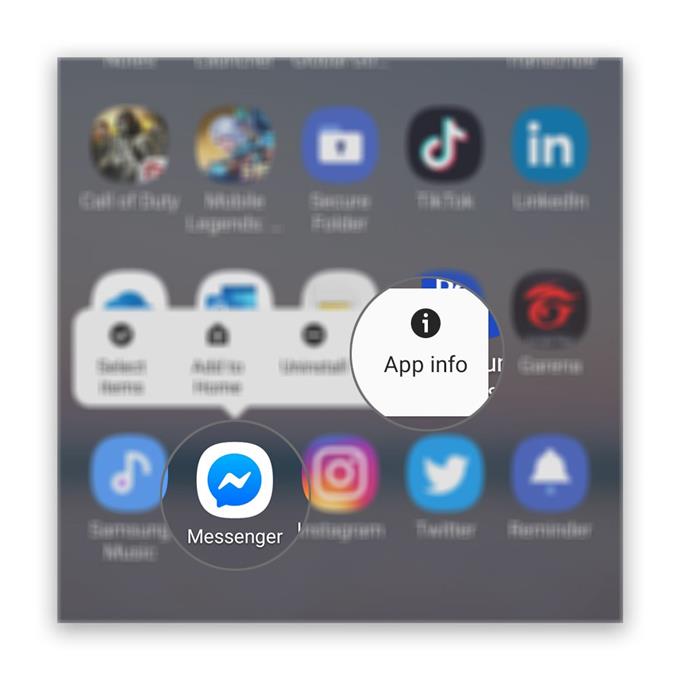Když Facebook Messenger stále havaruje na špičkovém smartphonu, jako je Galaxy S20, je většinou problém s aplikací, vzhledem k tomu, že se jedná o aplikaci třetí strany. Existují také případy, kdy problém s firmwarem může způsobit selhání aplikací, ale nemusíte se obávat, protože přesto můžete problém vyřešit.
Takže v tomto příspěvku vás provedu opravou aplikace Messenger, která na vaší Galaxy S20 neustále padá. Budeme používat řešení, která se ukázala jako velmi účinná proti tomuto problému. Pokud jste jedním z uživatelů s podobným problémem, pokračujte ve čtení, protože vám můžeme pomoci.
Messenger udržuje burácení na Galaxy S20
Potřebný čas: 8 minut
Problémy s aplikací nejsou tak těžké opravit. Ve skutečnosti v této situaci možná budete muset provést pouze několik postupů, aby program Messenger znovu pracoval. V této souvislosti byste měli udělat následující:
- Vynutit restart telefonu
Tím je zajištěno, že selhání aplikace není způsobeno jen malou závadou firmwaru. Obnovte tak paměť telefonu a proveďte nucené restartování všech služeb.
1. Stiskněte a podržte tlačítko pro snížení hlasitosti a vypínač po dobu 10 sekund. To způsobí, že se telefon vypne a znovu zapne.
2. Jakmile se logo zobrazí na obrazovce, uvolněte obě klávesy a počkejte, až se zařízení restartuje.Po dokončení restartu spusťte program Messenger a zjistěte, zda stále selhává.

- Resetujte Messenger
Pokud nucený restart problém nevyřeší, je na čase, abyste aplikaci vyřešili. První věc, kterou musíte udělat, je resetovat, a to znamená vymazat jeho mezipaměť a data.
Tím se aplikace vrátí do výchozí konfigurace a odstraní se také poškozená mezipaměť a datové soubory. Postup je následující:
1. Přejděte na obrazovku, kde se nachází ikona Messenger.
2. Klepněte na ikonu a podržte ji, dokud se možnosti nezobrazí.
3. Klepněte na Informace o aplikaci.
4. Klepněte na Úložiště.
5. Stiskněte Vymazat mezipaměť.
6. Stiskněte Vymazat data a potvrďte, že to chcete udělat.Poté, co to uděláte, a Messenger stále havaruje, pak přejděte k dalšímu řešení.

- Přeinstalujte Messenger
Pokud reset aplikace problém nevyřeší, je čas odstranit aplikaci z telefonu a stáhnout novou verzi z Obchodu Play. Můžete to udělat, protože Messenger je aplikace třetí strany.
1. Přejděte na obrazovku, kde se nachází ikona Messenger.
2. Klepněte na ikonu a podržte ji, dokud se možnosti nezobrazí.
3. Klepněte na Odinstalovat.
4. Potvrďte, že chcete aplikaci odebrat.
5. Spusťte Obchod Play a vyhledejte Messenger.
6. Nyní stáhněte aplikaci a počkejte, až bude instalace dokončena.
7. Po instalaci otevřete aplikaci.Většinou se jedná o nejúčinnější řešení tohoto problému. Pokud však problém přetrvává, může se jednat o problém s firmwarem a možná budete muset zařízení resetovat.

Nástroje
- Posel
Materiály
- Galaxy S20
Problémy s aplikacemi opravdu nejsou tak závažné, ale v některých případech je nutné provést reset, protože selhání aplikace může být jen jedním z příznaků problému s firmwarem. Zálohování souborů a dat, zejména těch, které jsou uloženy ve vnitřní paměti telefonu, byste tedy měli věnovat trochu času. Poté odeberte účet Google a poté resetujte telefon podle následujících pokynů:
- Nejprve vypněte telefon.
- Současně stiskněte tlačítko pro zvýšení hlasitosti a vypínač a uvolněte je, jakmile se zobrazí logo Galaxy A20.
- Jakmile uvidíte černou obrazovku se žlutými a modrými texty, úspěšně jste spustili telefon v režimu zotavení.
- Nyní pomocí tlačítka snížení hlasitosti zvýrazněte možnost „Vymazat data nebo obnovit tovární nastavení“ a poté stisknutím vypínače jej vyberte.
- Zvýrazněte „Ano“ a poté stiskněte vypínač.
- Po dokončení je již zvýrazněna možnost „Restartovat systém nyní“. Stačí stisknout vypínač a vybrat jej a restartovat zařízení.
- Počkejte na dokončení restartování telefonu.
Po dokončení resetování nastavte telefon jako nové zařízení a to by mělo zajistit, aby věci fungovaly.
Doufám, že tento průvodce řešením problémů byl užitečný.
Podpořte nás, prosím, přihlaste se k odběru našeho kanálu YouTube a povolte oznámení. Děkuji za přečtení!
- Jak ručně nakonfigurovat nebo změnit režim sítě Galaxy S20
- Jak blokovat uživatele, zprávy, aplikace, pozvánky na aplikaci v aplikaci Galaxy S20 Facebook
- Jak zobrazit a spravovat nastavení jazyka Facebook na Galaxy S20